=======================================================================================
<띠깜이 추천하는 무료 프로그램>
웹사이트 광고 차단에서 유투브 광고 차단까지 한번에 해결하세요.
게임이나 동영상을 녹화할 프로그램이 필요하세요?
=======================================================================================
얼마전 5년정도 된 노트북을 SSD로 업데이트하고 거짓말 약간만 보태자면 새노트북이 되었습니다.
하지만 용량이 작은 관계로 최적화가 필요하다고 판단되어
이곳 저곳 웹사이트를 찾아다니며 얻은 정보를 바탕으로 최적화 방법에 대해 정리해 보았습니다.
제가 소개해 드리는 내용은 저도 적용하여 사용하고 있으며,
사용중 문제가 생길 경우 바로 내용 수정하도록 하겠습니다.
1. TRIM 기능 활성화(윈도우XP에서는 지원하지 않습니다.)
- 이것을 제일 처음에 쓰는 이유는 오랬동안 윈도우를 사용하면 삭제되지 않은 데이타가 쌓여 점점 쓰기 속도가 느려지기 때문입니다.(블럭단위로 삭제되기 때문에 데이타가 쌓일 수록 속도에 불리합니다.)
보통 윈도우에서 파일을 삭제하면 하드디스크에서 파일 전체를 삭제하는 것이 아니라 파일이 있는 주소만을 지워 빠른 삭제를 구현합니다.
그러나 SSD는 파일이 삭제되어 있지 않으면 삭제 후 쓰기 때문에 파일을 저장할 때 삭제하는 시간이 추가됩니다.
이 시간을 줄이고자 삭제시 주소만 지우는 것이 아니라 하드디스크에서 완전히 지우는 것이 바로 TRIM이 활성화 되어 있을 때 하는 일입니다.
우선 트림기능이 확성화 되어 있는지 확인하는 방법은 커맨드창(CMD)을 관리자 권한으로 오픈합니다.
윈도우7은 "시작->프로그램 및 파일검색"에 CMD를 입력한 후 보이는 cmd.exe에 마우스 오른쪽 클릭 후 "관리자 권한으로 실행"을 선택해 주시면 됩니다.
윈도우8은 "윈도우키+X"를 누르면 아래와 같은 커맨드창이 나오는데 "명령 프롬프트(관리자)"를 선택해 주세요.
커맨드 창에 아래 명령어를 입력 후 값이 0으로 나오면 활성화 된 상태입니다.
명령어 : fsutil behavior query DisableDeleteNotify
만약 1로 나왔을 경우 아래 명령을 입력해 주시면 활성화가 됩니다.
명령어 : fsutil behavior query DisableDeleteNotify 0
2. AHCI 기능 활성화
- 윈도우XP에는 AHCI 드라이버가 기본적으로 설치되어 있지 않기 때문에 드라이버 설치가 필요합니다.
AHCI를 활성화 하는 이유는 저장차치에서 데이타를 "빠르고 효율적"으로 읽기 위함입니다.
아래 이미지를 보면 왼쪽은 비활성화 오른쪽은 활성화된 이미지입니다.
오른쪽이 저장장치 접근이 더 작고 빠르게 한다는 것을 확인 할 수 있습니다.
이 기능을 활성화 함으로써 속도와 수명연장에 도움이 된다는 것을 알 수 있습니다.
윈도우7이상 OS는 바이오스에서 AHCI를 활성화 후 윈도우를 설치하면 됩니다.
그러나 이미 설치된 OS에서는 아래와 같은 방법으로 변경 할 수 있습니다.
A. 윈도우 부팅 후 레지스트리 편집을 합니다.
(귀찮으신 분은 이 파일을 다운로드 받아 실행하세요.)
a. 레지스트리 편집기 열기
- 윈도우키+R -> regedit 입력 후 엔터
b. HKEY_LOCAL_MACHINE\SYSTEM\CurrentControlSet\services\msahci 키로 이동
c. Start 값을 0으로 변경
B. 윈도우 종료
C. 바이오스에서 AHCI로 변경 후 부팅
- 바이오스진입 방법은 메인보드 제조사 별로 다르지만 전원이 들어온 후 계속해서 Del키를 누르면 됩니다.(보통 검은 화면에 바이오스 진입 키가 보입니다.)
- 바이오스 진입 후 변경 방법은 구글 이미지 링크로 대체하겠습니다.(제조사 별로 문구 및 접근방법이 다릅니다.)
3. 윈도우 서치 기능 끄기
파일 찾기기능을 사용할 경우 미리 저장 위치를 기억하여 찾는 속도를 빠르게 하는 기능입니다.
이 기능을 끄는 이유는 하드디스크 공간을 차지하는 이유도 있지만
찾기 속도를 위해 계속해서 프로세스가 동작하기 때문에 속도에 좋지 않기 때문입니다.
(저는 SSD가 아닐 때도 이 기능은 끄고 사용했습니다.)
끄는 방법은 슈퍼패치에서 같이 설명드리겠습니다.
4. 슈퍼패치 기능 끄기
캐쉬를 이용하여 프로그램 실행(로딩) 속도를 빠르게 하는 기능입니다.
용량이 큰 프록그램의 경우 캐싱을 위해 과도한 입출력과 CPU소모가 발생하여 끄는 것을 추천합니다.
a. "윈도우키+R"을 눌러 실행창을 띄웁니다.
b. 입력창에 services.msc 를 입력 후 확인버튼을 눌러주세요.
c. 이름 칼럼에서 "Windows Search"를 찾아 더블클릭 후 뜨는 창에서 시작 유형 : "사용안함"을 선택 후 적용해 주세요. 서비스가 시작중일 경우는 "중지"버튼이 활성화 되어 있으니 "중지"버튼 클릭 후 진행해 주세요.
[더블클릭 한 화면]
d. 동일한 방법으로 이름 칼럼에서 "Superfetch"를 찾아 "사용안함"으로 해주세요.
5. 가상메모리 용량
가상메모리가 하는 일은 메모리가 부족할 경우 현재 놀고 있는 메모리를 가상메모리로 이동하여 새로 실행하는 프로그램이 정상적으로 동작 할 수 있게 해주는 일을 합니다.
메모리 용량이 충분하다고 생각하시는 분은 (용량을 줄이거나) 없애는 것을 추천합니다.
혹시 SSD와 하드디스크를 같이 사용하시는 분은 속도가 빠른 SSD로 가상메모리 영역을 잡아 둘 것을 권장합니다.
a. 제어판->시스템 및 보안->시스템으로 이동합니다.
왼쪽에 있는 "고급 시스템 설정"을 클릭해주세요.
b. "고급"탭 내에 있는 성능 그룹박스의 "설정..."버튼을 눌러주세요.
c. "성능 옵션"창이 팝업됩니다.
이때 다시 한번 "고급"탭 이동 후 "가상 메모리" 그룹박스 내에 있는 "변경(...)"버튼을 눌러주세요.
d. 팝업되는 "가상 메모리"창에서 "모든 드라이브에 대한 페이징 파일 크기 자동 관리"체크박스 해제
"페이징 파일 없음" 선택 후 "설정 버튼"을 클릭해주세요.
e. 그러면 아래와 같이 경고창이 뜨는데 "확인" 눌러주세요.
[가상메모리 끄기 전]
[가상메모리 끈 후]
6. 최대절전 모드 끄기
이 기능을 끄는 이유는 부팅 속도가 빠르니 최대절전 모드를 사용하지 말고 그 만큼의 공간을 SSD공간으로 활용하자는 것입니다.
최대절전 모드 끄기 전(33.3기가)
최대절전 모드 끈 후(39.2기가)
이정도 용량차이라면 꺼야할 이유가 충분하죠?
끄는 방법은 관리자 권한으로 커맨드창을(CMD) 실행한 후(위에서 관리자 권한 실행방법 말씀드렸습니다.)
아래 명령어를 입력해 주세요.
명령어 : powercfg -h off
또는 아래 파일을 다운로드 받아 관리자 권한으로 실행하시면 됩니다.
(마우스 오른쪽 클릭 후 "관리자 권한으로 실행")
최대절전 모드의 진행 전후를 동영상으로 담아 봤습니다.
이 외에, 디스크 조각모음 예약을 꺼야한다는 얘기도 있으나
윈도우XP는 자동 예약이 없고
윈도우7 이상은 아래 이미지와 같이 예약이 되어 있어도 마지막 실행 시간을 보면 실제 동작하지 않는 다는 것을 알 수 있습니다.
'컴퓨터 사용 팁' 카테고리의 다른 글
| 코모도 방화벽 설치 및 설정 방법 (7) | 2014.07.03 |
|---|---|
| GIF 만들기 위한 대표적인 2가지 방법 (포토샵, 포토스케이프) (5) | 2014.07.02 |
| IE 마우스 우클릭 해제하는 방법(무설치) (2) | 2014.06.30 |
| 크롬 마우스 우클릭 해제하는 방법(무설치) (15) | 2014.06.27 |
| 컴퓨터 자동종료(예약종료) 방법 및 배치파일 (4) | 2014.06.27 |
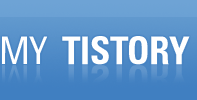




 ahci 레지스트리 변경.reg
ahci 레지스트리 변경.reg















